أفضل 8 سماعات لاسلكية لديك

اكتشف قائمتنا لأفضل 8 سماعات لاسلكية يمكنك العثور عليها حسب ميزانيتك وأسلوب حياتك واحتياجاتك.
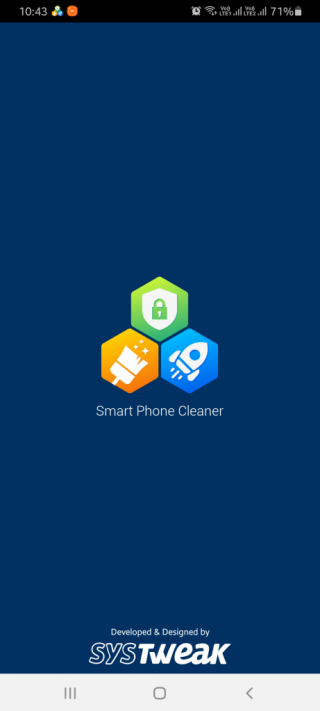
على عكس ما يعتقده معظم الناس ، لا تحتاج إلى هاتف ذكي قوي ومكلف للاستمتاع بالألعاب ذات الرسومات عالية الدقة. يبدو جيدا جدا ليكون صحيحا؟ حسنًا ، نحن نعني ذلك!
هناك العديد من التعديلات والحيل الذكية التي تسمح لك بالاستمتاع بالمحتوى الغني بالرسوم والألعاب ، حتى على الأجهزة التي يبدو أنها لا تحتوي على تكوينات قوية بما يكفي لممارسة الألعاب.
إذا لم تتمكن من تحقيق أقصى استفادة من الألعاب على جهاز Android الخاص بك ، فقد قمنا بإدراج بعض الحلول لتحسين تجربة الألعاب لديك.
1. زيادة أداء Android:
1. التحسين: يجب تحسين جهازك وتخليصه من القمامة والمخابئ. يمكن أن يصبح القيام بذلك يدويًا مملاً ، لذا يمكنك ببساطة تنزيل Smart Phone Cleaner الذي ينظف ويحسن جهاز Android ويزيد من كفاءته. تساعد ميزة Game Speed Up المدمجة في تحسين تجربة الألعاب الخاصة بك.
اقرأ أيضًا: أفضل 10 تطبيقات لتوصيل الطعام لأجهزة iPhone و Android في عام 2017
2. قتل تطبيقات الخلفية : في بعض الأحيان ، حتى إذا خرجت من أحد التطبيقات ، فإنه يعمل في الخلفية ويستهلك الكثير من الموارد ، مما يؤدي بدوره إلى إبطاء لعبتك. تحتاج إلى "قتل" تطبيقات الخلفية لإيقاف استهلاك ذاكرة الوصول العشوائي غير الضرورية.
3. إزالة التطبيقات غير الضرورية: احذف التطبيقات التي لم تعد مفيدة أو لم تعد قيد الاستخدام. يمكنك حذفها يدويًا من الإعدادات أو استخدام مدير التطبيقات في منظف الهاتف الذكي. إذا كنت لا ترغب في فقدان أي تطبيق ، يمكنك أرشفة التطبيق باستخدام Smart Phone Cleaner واستعادته لاحقًا.
4. المسح بحثًا عن البرامج الضارة : أثناء الاستعداد لإجراء تغيير ، تأكد من خلو الجهاز من أي تهديد. قم بفحص جهاز Android الخاص بك باستخدام Systweak Anti-Malware للتأكد من خلوه من مثل هذه البرامج.
2. تعديل كفاءة ألعاب Android باستخدام التطبيقات الأساسية:
لرفع مستوى قدرات جهاز Android الخاص بك ، يجب أن يكون جهازك متجذرًا. ستعمل التطبيقات أدناه في نظام Android متجذر لأن هذه التطبيقات تعمل في بيئة غير مقيدة.
اقرأ أيضًا: 15 من أفضل تطبيقات VR لنظام Android
2. بزار: يساعد بزار النواة في "تفريغ" تجمع الانتروبيا ، عن طريق زرعها ببيانات من الجهاز العشوائي غير المحجوب (عالي الأداء). اختياريًا ، يساعد في التخفيف من حدة تنازع الإدخال / الإخراج لـ MMC من خلال توسيع قائمة انتظار الإدخال / الإخراج ، مما يسمح لجدولة الإدخال / الإخراج باتخاذ قرارات أفضل ، والجمع بين المزيد من عمليات الكتابة. لا يعمل بزار على زيادة الأداء الخام ولكنه يزيل بعض التأخير.

بشكل عام ، تكوين الجهاز مهم عندما يتعلق الأمر بالألعاب المحمولة. ولكن يمكن أن تساعدك الأدوات الذكية والتحسين الأساسي في تشغيل ألعاب رسومية متطورة على جهاز Android الخاص بك. تأكد من عمل روت لجهاز Android الخاص بك بعناية قبل تطبيق أي تغييرات على الجهاز. ومع ذلك ، إذا كان تكوين أجهزة الجهاز غير قياسي ، فربما ترغب في التفكير في الحصول على تكوين أفضل.
اقرأ التالي: كيفية منع ارتفاع درجة حرارة هاتفك
اكتشف قائمتنا لأفضل 8 سماعات لاسلكية يمكنك العثور عليها حسب ميزانيتك وأسلوب حياتك واحتياجاتك.
اكتشف كيفية إصلاح خطأ فشل الانضمام إلى الخادم برمز 4008 عندما تحاول اللعب في Warhammer 40,000: Darktide، واكتشف لماذا يظهر هذا الخطأ..
اكتشف كيفية التعامل مع كراش أسطورة الأسود: وكونغ حتى تتمكن من الاستمتاع بهذه اللعبة المثيرة دون انقطاعات.
هل تريد لعب الألعاب القديمة على جهازك؟ تعرف على كيفية إضافة الألعاب القديمة إلى Dolphin Emulator والاعتزاز بتلك الأيام الخوالي.
احصل على المعرفة التي تحتاجها لمعرفة كيفية تحويل Steam Deck إلى كمبيوتر سطح المكتب. إليك كيفية البدء. وهنا الخطوات.
النفخ في خراطيش الألعاب لم يُصلح أي شيء أبدًا. إنها أسطورة تقنية أخرى.
هل حصلت على Steam Deck ولكن ليس لديك ما يكفي من FPS؟ راجع دليلنا حول كيفية تحسين أداء ألعاب Steam Decks في خطوات سهلة!
هل حذفت لعبة Steam أو لم تتمكن من العثور عليها في المكتبة؟ فيما يلي 6 طرق لاستعادة ألعاب Steam المحذوفة أو حتى المفقودة على جهاز الكمبيوتر الذي يعمل بنظام Windows 10.
هل لا يعرض تطبيق Xbox ألعابك المثبتة على جهاز الكمبيوتر الذي يعمل بنظام Windows 10 أو 11؟ قم بتطبيق نصائح استكشاف الأخطاء وإصلاحها هذه لحل المشكلة.
يمكن أن تربكك ألعاب Xbox المتوقفة عند التثبيت على نظام التشغيل Windows. فيما يلي أفضل الطرق لإصلاح عدم تثبيت ألعاب Xbox على نظام التشغيل Windows.







